Ohjaimien asentaminen Dellin resurssi-CD:n tai -DVD:n avulla
摘要: Yksityiskohtaiset ohjeet ohjainten käyttämiseen alkuperäiseltä CD-/DVD-levyltä
本文适用于
本文不适用于
本文并非针对某种特定的产品。
本文并非包含所有产品版本。
症状
Artikkelin yhteenveto: Artikkelissa on tietoja ohjainten asentamisesta CD- tai DVD-levyltä.
 Nykyisin paras tapa on kuitenkin ladata ohjaimet järjestelmän Ohjaimet ja ladattavat tiedostot -sivulta, koska uusimmat versiot ovat aina siellä.
Nykyisin paras tapa on kuitenkin ladata ohjaimet järjestelmän Ohjaimet ja ladattavat tiedostot -sivulta, koska uusimmat versiot ovat aina siellä.
Tausta
Ohjain on pieni ohjelma, jonka avulla Microsoft® Windows® (tai jokin muu käyttöjärjestelmä) pystyy ohjaamaan järjestelmäsi laitteistoa. Laitteet, kuten näytönohjaimet, äänikortit ja modeemit tarvitsevat ohjaimia, jotta ne toimivat oikein Windowsin kanssa. Windows-käyttöjärjestelmä sisältää joitain laiteohjaimia, mutta yleensä ohjaimet täytyy ladata ja asentaa erikseen.
Yleiset ohjainluokat
- Piirisarja
- Tietoliikenne
- Syöttölaitteiden ohjaimet
- Verkko
- Ääni
- Video
Ohjainten asentaminen
- Aseta Dell Drivers and Utilities -CD-/DVD-levy tietokoneeseen ja valitse Next (Seuraava)
- Kun automaattinen käynnistys avautuu, valitse Suorita autoRcd.exe (kuva 1)
- Valitse asennettava ohjain.
- Valitse purku (kuva 2)
- Kun purkuikkuna avautuu, valitse Jatka (kuva 3).
- Valitse asennuskansio (tavallisesti oletuskansio C:\Dell\, katso esimerkkikuvaa 4)
- Jos kansiota ei ole, valitse Kyllä.
- Odota, kunnes tiedostot on purettu
 HUOMAUTUS: ohjattu asennus saattaa vaihdella asennettavien ohjainten mukaan
HUOMAUTUS: ohjattu asennus saattaa vaihdella asennettavien ohjainten mukaan
- Kun näyttöön tulee ilmoitus, että kaikki tiedostot on purettu, valitse OK
- Seuraa ohjaimen ohjattua asennusta (kuva 5).
- Varmista ohjainten asennus Laitehallinnasta.
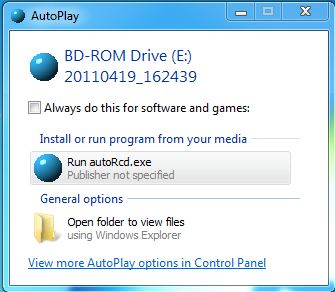
Kuva 1: Automaattinen käynnistys
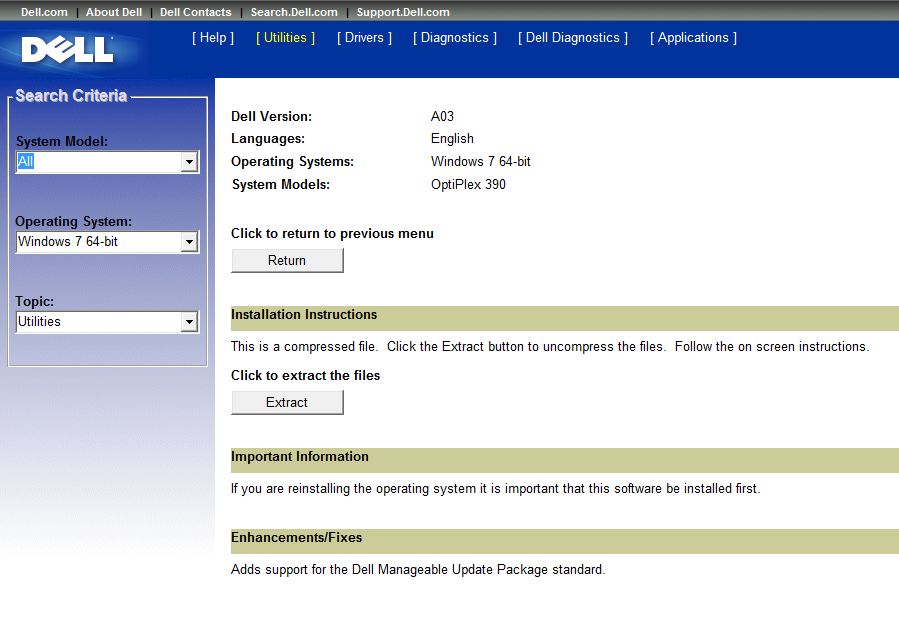
Kuva 2: Purkuvaihtoehto
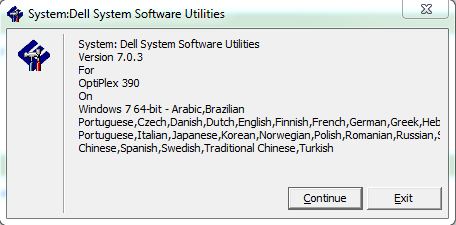
Kuva 3: Purun vahvistus
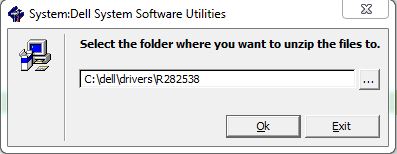
Kuva 4: Valitse kansio
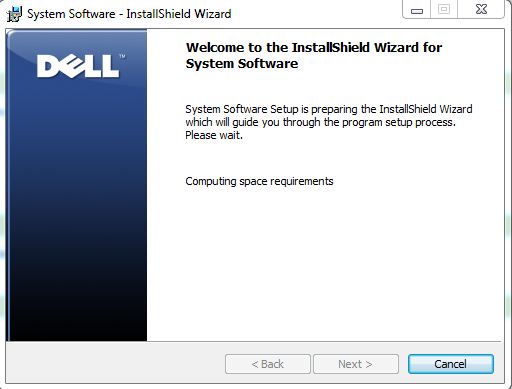
Kuva 5: Ohjattu asennus
文章属性
文章编号: 000147902
文章类型: Solution
上次修改时间: 21 2月 2021
版本: 3
从其他戴尔用户那里查找问题的答案
支持服务
检查您的设备是否在支持服务涵盖的范围内。